S7 PLC与WINCC的MPI通讯
图解西门子PLC与Wincc间的通讯方式
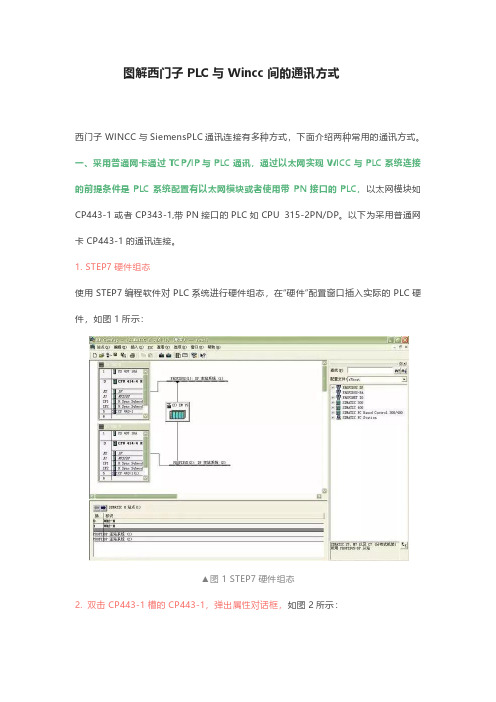
图解西门子PLC与Wincc间的通讯方式西门子WINCC与SiemensPLC通讯连接有多种方式,下面介绍两种常用的通讯方式。
一、采用普通网卡通过TCP/IP与PLC通讯,通过以太网实现WICC与PLC系统连接的前提条件是PLC系统配置有以太网模块或者使用带PN接口的PLC,以太网模块如CP443-1或者CP343-1,带PN接口的PLC如CPU 315-2PN/DP。
以下为采用普通网卡CP443-1的通讯连接。
1. STEP7硬件组态使用STEP7编程软件对PLC系统进行硬件组态,在“硬件”配置窗口插入实际的PLC硬件,如图1所示:▲图1 STEP7硬件组态2. 双击CP443-1槽的CP443-1,弹出属性对话框,如图2所示:▲图2 CP443-1属性对话框3. 点击图2属性对话框,弹出网络参数设置对话框,点击“新建”按钮,新建一个以太网络,输入以太网模块CP443-1的IP地址,通常情况下,不需要启用网关。
如图3所示:▲图3 参数设置注意事项:如果采用TCP/IP协议通讯方式,必须启动“正在使用IP协议”,将组态好的硬件下载到CPU,则PLC设置完成了!4. 设置安装WINN(通常为工程师站ES和操作员站OS)计算机Windows操作系统的TCP/IP参数,将WINN组态计算机的IP地址设置成为与PLC以太网通讯模块或者PN接口地址保持在一个网段内。
如图4所示:▲图4 设置计算机IP地址5. 添加新的驱动程序和设置系统参数,打开新创建的工程“test”,在项目管理栏里选择“变量管理”,单击右键选择“添加新的驱动程序”,如图5所示。
▲图5 添加驱动程序6. 在添加新的驱动程序文件夹里选择“SIMATIC S7 Protocol Suite.chn”,如6所示:▲图6驱动程序7. 右键单击TCP/IP,在弹出菜单中点击“系统参数”,如图7所示。
弹出“系统参数-TCP/IP对话框”,选择“单元”标签,查看“逻辑设备名称”,一般默认安装后,逻辑设备名为CP-TCP/IP。
运用VC#编程通过MPI方式与西门子S7系列PLC通讯

运用VC#编程通过MPI方式与西门子S7系列PLC通讯运用VC#编程通过MPI方式与西门子S7系列PLC通讯西门子S7300/400系列的PLC没有公开通讯协议,但西门子公司提供的ProDave软件公开了一系列库函数,使用计算机高级语言调用这些函数,可实现以MPI的方式与PLC通讯。
当今的高级语言VC#有着非常高效的开发手段,在把基础类库、标准模块都编好的情况下,开发监控界面的速度比WinCC 慢不了多少,但灵活性却是WInCC无法比的。
大家只要找到西门子的ProDave中的动态连接库:W95_S7.DLL,并把它注册到你的计算机即可(当然,你若有一套完整的ProDave安装程序,安装即可自动注册),然后在C#这边编程调用,下面来讲解如何在C#中调用动态库。
由于W95_S7.DLL是用C语言编写的,很多函数接口不适用于C#,因此我们可以创建一个C#类库,把这些函数进行封装,每次开发监控界面调用此类库即可。
一、 C#中调用DLL库的方法1、在名称空间之前使用:using System.Runtime.InteropServices; //用于调用动态库的接口,一定要引用2、导入每一个库函数,均要在函数声明之前使用属性字段:[DllImport("w95_s7.dll")]譬如与PLC建立连接的库函数load_tool(),应使用如下的方式进行声明:[DllImport("w95_s7.dll")]private extern static int load_tool(byte nr,string device,byte[,] adr_table);二、 ProDave中的重要库函数介绍1、与PLC建立通讯连接的库函数:load_tool()该函数必须在其他所有函数调用之前被调用,在C中的声明为:intload_tool(int nr,char* device,char* adr_table);由于C#在安全模式下不容许使用指针,因此我们把它转换成C#模式:private extern static int load_tool(byte nr,string device,byte[,] adr_table);参数 nr: 指定连接号1-4,一般设为1device: 设备名称,西门子的示例是设为"s7online",测试时,若改成其他名称好像连不上。
PLC WINCC mpi 通信
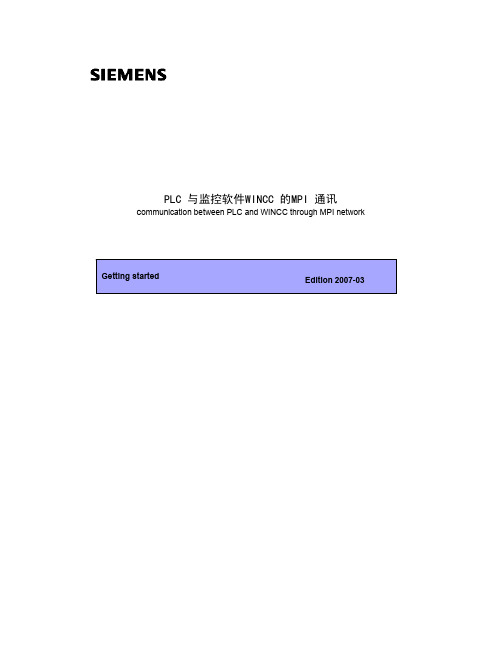
PLC 与监控软件WINCC 的MPI 通讯c ommunication between PLC and WINCC through MPI network关键词 PLC、WINCC、MPIKey Words PLC、WINCC、MPIA&D Service & Support Page 2-9目录1. PC 机上MPI 网卡的安装和设置 (4)2. 在WINCC 上添加SIAMTIC S7 通信协议 (4)3. 在WINCC 通信连接参数设置 (5)4.在WINCC 上建立通讯连接 (5)5.通信诊断 (6)6. WINCC 和PLC 之间的远程通讯 (7)A&D Service & Support Page 3-9A&D Service & SupportPage 4-91. PC 机上MPI 网卡的安装和设置与连接操作员面板类似,WINCC 与S7 PLC 通过MPI 网络通信时,在PLC 侧不须进行任何编程和组态;在WINCC 上需要对S7 CPU 的站地址和槽号及网卡组态。
将MPI 网卡例如CP5611 插入PC 机上并固定好,然后启动计算机,在PC 机的控制面板中双击”Setting PG/PC interface “ 图标, 弹出窗口中就会显示已安装的网卡,例如图1所示的是CP5611网卡安装完成后的界面:图1 CP5611的安装2. 在WINCC 上添加SIAMTIC S7 通信协议网卡安装完成后,打开WINCC,选择“Tag Management””击右键选择“Add New driver” ,在弹出窗口中选择“SIAMTIC S7 protocol suite”连接驱动并将其添加到“Tag Management” 下,如图2:A&D Service & SupportPage 5-9图2 添加通信连接S7 协议组包括在不同网络上应用的S7 协议,如MPI 网,PROFIBUS 网,以及工业以太网等,在这些网络上,应用层是S7 协议,这里介绍MPI 网络的通信设置。
使用MPI(CP5611)建立的WinCC与S7之间的在线连接
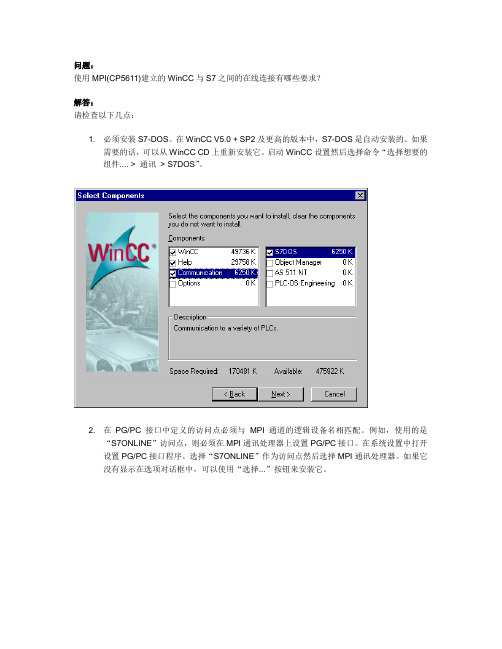
问题:使用MPI(CP5611)建立的WinCC与S7之间的在线连接有哪些要求?解答:请检查以下几点:1. 必须安装S7-DOS。
在WinCC V5.0 + SP2及更高的版本中,S7-DOS是自动安装的。
如果需要的话,可以从WinCC CD上重新安装它。
启动WinCC设置然后选择命令“选择想要的组件.... > 通讯> S7DOS”。
2. 在PG/PC接口中定义的访问点必须与MPI通道的逻辑设备名相匹配。
例如,使用的是“S7ONLINE”访问点,则必须在MPI通讯处理器上设置PG/PC接口。
在系统设置中打开设置PG/PC接口程序。
选择“S7ONLINE”作为访问点然后选择MPI通讯处理器。
如果它没有显示在选项对话框中,可以使用“选择...”按钮来安装它。
3. 必须要有一个通讯通道。
打开WinCC项目然后添加通道到变量列表中。
为此,点击鼠标右键打开“添加新驱动程序”对话框,然后安装WinCC通讯驱动程序“SIMATIC S7 Protocol Suite.CHN”。
4. 访问点必须是正确的。
如果在第2步中选择了访问点“S7ONLINE”,则设置MPI通道的逻辑设备名也为“S7ONLINE”。
双击“SIMATIC S7 Protocol Suit.CHN”通讯驱动程序然后选择通道。
点击鼠标右键打开“系统参数”对话框。
在对话框中选择逻辑设备名为“S7ONLINE”。
5. 然后点击鼠标右键添加一个新连接到S7或S7程序,然后取一个连接名。
例如:“S7Program_AS1”。
6. 设置连接的属性。
点击“属性”然后设置连接参数。
在本例中,CPU的MPI地址为“30”,MPI段的ID为“0”。
CPU被插入到机架上,位置在0号,插槽3。
关键字:连接,通讯设置,MPI接口。
wincc与plc的常用连接方式
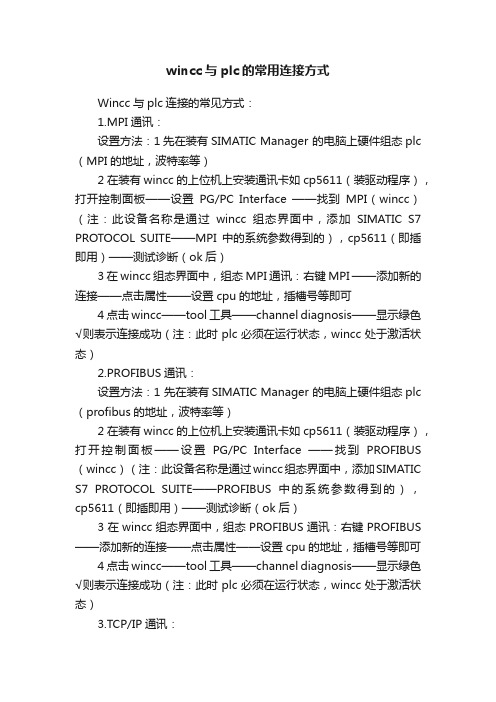
wincc与plc的常用连接方式Wincc与plc连接的常见方式:1.MPI通讯:设置方法:1先在装有SIMATIC Manager 的电脑上硬件组态plc (MPI的地址,波特率等)2 在装有wincc的上位机上安装通讯卡如cp5611(装驱动程序),打开控制面板——设置PG/PC Interface ——找到MPI(wincc)(注:此设备名称是通过wincc组态界面中,添加SIMATIC S7 PROTOCOL SUITE——MPI中的系统参数得到的),cp5611(即插即用)——测试诊断(ok后)3在wincc组态界面中,组态MPI通讯:右键MPI ——添加新的连接——点击属性——设置cpu的地址,插槽号等即可4 点击wincc——tool工具——channel diagnosis——显示绿色√则表示连接成功(注:此时plc必须在运行状态,wincc处于激活状态)2.PROFIBUS通讯:设置方法:1 先在装有SIMATIC Manager 的电脑上硬件组态plc (profibus的地址,波特率等)2 在装有wincc的上位机上安装通讯卡如cp5611(装驱动程序),打开控制面板——设置PG/PC Interface ——找到PROFIBUS (wincc)(注:此设备名称是通过wincc组态界面中,添加SIMATIC S7 PROTOCOL SUITE——PROFIBUS中的系统参数得到的),cp5611(即插即用)——测试诊断(ok后)3在wincc组态界面中,组态PROFIBUS通讯:右键PROFIBUS ——添加新的连接——点击属性——设置cpu的地址,插槽号等即可4 点击wincc——tool工具——channel diagnosis——显示绿色√则表示连接成功(注:此时plc必须在运行状态,wincc处于激活状态)3.TCP/IP通讯:设置方法:1.先在装有SIMATIC Manager 的电脑上硬件组态plc 的ip的地址,及子网掩码等(注:有的cpu集成以太网通讯模块,有的需要单独配置cp343,cp443等的通讯模块)2.配置装有wincc上位机的ip地址(注:此处的plc与plc的通讯模块的ip地址处于同一网段)及子网掩码——进入dos中利用ping 命令查看网络是否通。
S7-300 PLC与WINCC通讯故障

PLC与WINCC通讯故障基于SIEMENS PLC wincc链接不上电脑,检查步骤:如果是S7-300,走的是MPI通讯先检查PLC能否与STEP 7通讯,如不能则检查一下几点:1.检查通讯线是否正常2.打开STEP7编程软件,打开PG/PC口,在弹出的查看物理链路MPI适配器上的拨码开关上的波特率是否与PG/PC硬件组态上的通讯口设置一致。
3.检查电脑端口(设备管理器中设置)设置上波特率是否与PG/PC口波特率设置一致4.重新删除PG/PC口上的MPI接口,重新添加一遍5.检查硬件组态是否与实际组态匹配一致6.在线可连接点删除以前的程序块基于以上几点,基本能连上step 7,可以通讯STEP 7能通讯,但wincc通讯不上检查一下几项:1.检查通讯线是否正常,安装到位2.检查电脑是否有漏电,电压不稳现象3.检查wincc通道的系统设置,参数有无匹配4.检查PG/PC口设置是否匹配5.检查电脑本地链接协议是否添加完整如果是S7-300,走的是以太网通讯也是先检查PLC能否与STEP 7通讯(这里所指直接网线与PLC下载组态,当然也可以MPI 硬件组态,MPI组态检查上面已经罗列,这里不在解释),如不能检查一下几点1.检查网线是否完好2.检查PG/PC口的设置是否设置成本地网卡接口3.检查本地电脑网卡是否工作正常,能否自适应,具体现象:本地电脑和PLC网线连上显示无连接(不能自适应),解决办法:电脑与CP343-1中加个交换机4.检查本地电脑,PLC是否有漏电,电压不稳现象5.检查硬件组态是否与实际组态一致6.检查CP343-1上的指示灯,是否有闪烁(如有,则是软件问题)7.检查本地链接属性中SIMATIC NET是否安装完成基于以上几点,基本能解决S7-300与STEP 7的通讯,若是能通讯STEP7,不能通讯WINCC1.检查wincc通道的系统设置,参数有无匹配,是否指向本地网卡2.检查PG/PC口设置是否匹配3.检查电脑本地链接协议是否添加完整4.IP地址是否与本地电脑在同一个网段,(ping一下PLC)5.电脑命名是否与wincc程序命名一致以上就是本人的一点点经验,希望可以帮助你们。
WINCC和与PLC之间的通讯方式
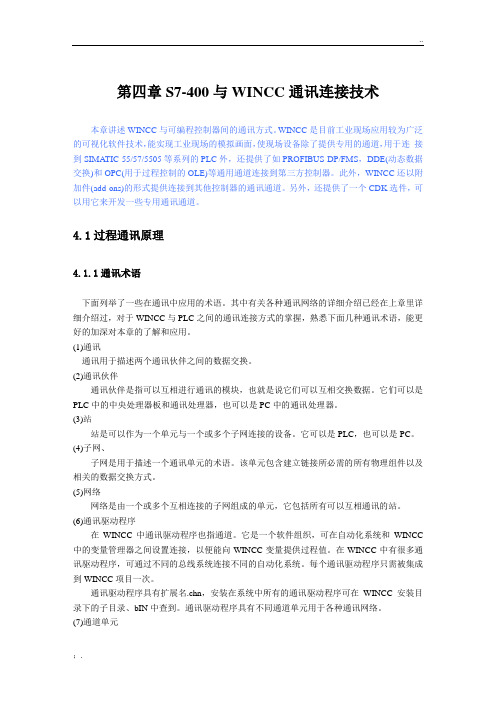
第四章S7-400与WINCC通讯连接技术本章讲述WINCC与可编程控制器间的通讯方式。
WINCC是目前工业现场应用较为广泛的可视化软件技术,能实现工业现场的模拟画面,使现场设备除了提供专用的通道,用于连接到SIMATIC 55/57/5505等系列的PLC外,还提供了如PROFIBUS DP/FMS,DDE(动态数据交换)和OPC(用于过程控制的OLE)等通用通道连接到第三方控制器。
此外,WINCC还以附加件(add-ons)的形式提供连接到其他控制器的通讯通道。
另外,还提供了一个CDK选件,可以用它来开发一些专用通讯通道。
4.1过程通讯原理4.1.1通讯术语下面列举了一些在通讯中应用的术语。
其中有关各种通讯网络的详细介绍已经在上章里详细介绍过,对于WINCC与PLC之间的通讯连接方式的掌握,熟悉下面几种通讯术语,能更好的加深对本章的了解和应用。
(1)通讯通讯用于描述两个通讯伙伴之间的数据交换。
(2)通讯伙伴通讯伙伴是指可以互相进行通讯的模块,也就是说它们可以互相交换数据。
它们可以是PLC中的中央处理器板和通讯处理器,也可以是PC中的通讯处理器。
(3)站站是可以作为一个单元与一个或多个子网连接的设备。
它可以是PLC,也可以是PC。
(4)子网、子网是用于描述一个通讯单元的术语。
该单元包含建立链接所必需的所有物理组件以及相关的数据交换方式。
(5)网络网络是由一个或多个互相连接的子网组成的单元,它包括所有可以互相通讯的站。
(6)通讯驱动程序在WINCC中通讯驱动程序也指通道。
它是一个软件组织,可在自动化系统和WINCC 中的变量管理器之间设置连接,以便能向WINCC变量提供过程值。
在WINCC中有很多通讯驱动程序,可通过不同的总线系统连接不同的自动化系统。
每个通讯驱动程序只需被集成到WINCC项目一次。
通讯驱动程序具有扩展名.chn,安装在系统中所有的通讯驱动程序可在WINCC安装目录下的子目录、bIN中查到。
S7 200直连WINCC
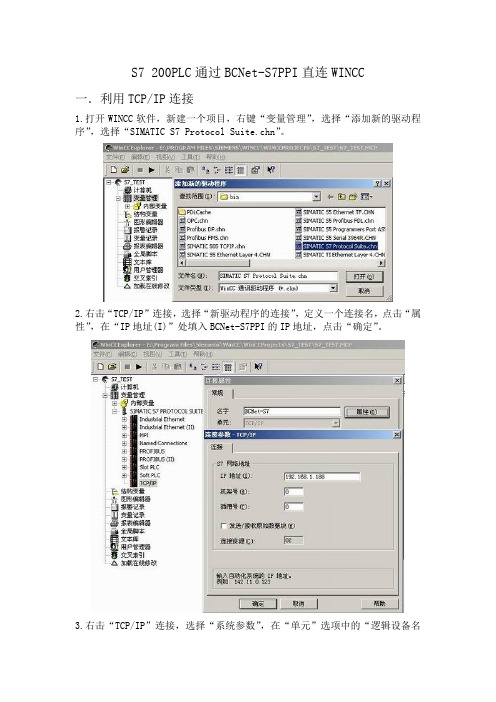
S7 200PLC通过BCNet-S7PPI直连WINCC
一.利用TCP/IP连接
1.打开WINCC软件,新建一个项目,右键“变量管理”,选择“添加新的驱动程序”,选择“SIMATIC S7 Protocol Suite.chn”。
2.右击“TCP/IP”连接,选择“新驱动程序的连接”,定义一个连接名,点击“属性”,在“IP地址(I)”处填入BCNet-S7PPI的IP地址,点击“确定”。
3.右击“TCP/IP”连接,选择“系统参数”,在“单元”选项中的“逻辑设备名
称(D)”中选择“TCP/IP->你的网卡”。
二.利用驱动连接
1.打开WINCC软件,新建一个项目,右键“变量管理”,选择“添加新的驱动程序”,选择“SIMATIC S7 Protocol Suite.chn”。
2. 右击“MPI”连接,选择“新驱动程序的连接”,定义一个连接名,点击“属性”,在“站地址(S)”处填入PLC的站地址,点击“确定”。
3.右击“MPI”连接,选择“系统参数”,在“单元”选项中的“逻辑设备名称(D)”中选择“S7ONLINE”。
plc与面板MPI通讯
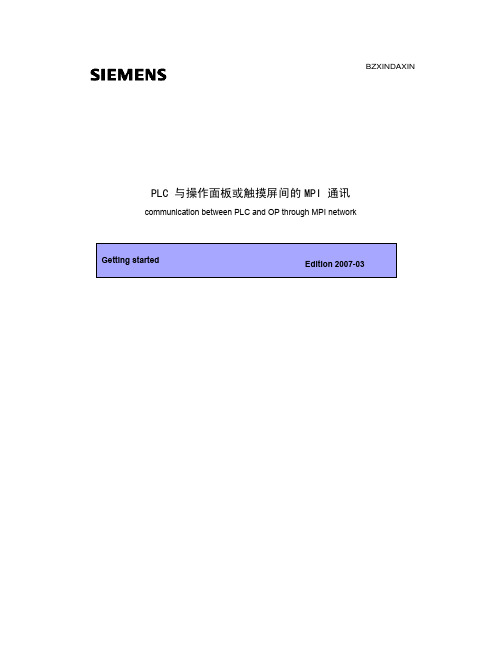
BZXINDAXINPLC 与操作面板或触摸屏间的MPI 通讯communication between PLC and OP through MPI network关键词 PLC、操作面板、MPIKey Words PLC、OP、MPIA&D Service & Support Page 2-5A&D Service & SupportPage 3-5操作员面板或触摸屏要通过MPI 网络与PLC 通信时,在PLC 侧不须进行任何编程和组态;在操作员面板或触摸屏侧,要用PROTOOL或Wincc Flexible 组态软件对相关通信参数如所要连接CPU 的MPI 地址和槽号等进行定义,例如要将TP270-10 与S7PLC 连接,以PROTOOL软件为例在项目界面中双击“Controllers”会弹出如图1:图1 “Controllers”参数然后点击按钮“Parameters”组态所要连接CPU 的MPI 地址和槽号和其他参数,如图2:图2 通信连接参数如果直接访问功能模块,须在槽号位置上填上功能模块的槽号,对于S7-400 多CPU 系统填上所连接CPU 的槽号。
组态完成后下载到操作面板或触摸屏后,连接即建立A&D Service & Support Page 4-5附录-推荐网址AS西门子(中国)有限公司自动化与驱动集团客户服务与支持中心网站首页:/Service/专家推荐精品文档:/Service/recommend.aspAS常问问题:/CN/view/zh/10805055/133000AS更新信息:/CN/view/zh/10805055/133400“找答案”AS版区:/service/answer/category.asp?cid=1027NET西门子(中国)有限公司自动化与驱动集团客户服务与支持中心网站首页:/Service/专家推荐精品文档:/Service/recommend.aspNet常问问题:/CN/view/zh/10805868/133000Net更新信息:/CN/view/zh/10805868/133400“找答案”Net版区:/service/answer/category.asp?cid=1031A&D Service & Support Page 5-5专利产品--控制柜配线的全新解决方案控制柜快速接线模块/端子板n全系列模块化结构:将控制柜内接线附件设计成模块化结构的系列产品,包括模拟及数字信号输入输出、电源分配等,采用统一的标准安装尺寸,元器件透明化设计,指示一目了然,既美观又快捷。
西门子PLC与WINCC通讯设置

WINCC连接Siemens PLC的常用方式一.WINCC使用CP5611通讯卡通过MPI连接PLC ................................ 错误!未定义书签。
前提条件................................................................................................... 错误!未定义书签。
1.STEP 7 硬件组态 .............................................................................. 错误!未定义书签。
2.安装CP5611通讯板卡...................................................................... 错误!未定义书签。
3.添加驱动程序和系统参数设置......................................................... 错误!未定义书签。
4.设置Set PG/PC Interface ................................................................... 错误!未定义书签。
5.添加通道与连接设置......................................................................... 错误!未定义书签。
6.连接测试与通讯诊断......................................................................... 错误!未定义书签。
二.WINCC使用CP5611通讯卡通过PROFIBUS连接PLC .................... 错误!未定义书签。
wincc怎样和s7plc-sim连接

对于SIMATIC WinCC V5
SP2及更高版本的用户,“S7Dos”是自动安装的。就是说不再需要在“用户自定义安装”下选择该选项。在PG/PC界面上做如下设置:在控制面板中双击“设置PG/PC界面”。在“应用程序的访问点”域中,选择“MPI
(WinCC)”。在“使用的界面参数”域中选择“<无>”。启动应用程序STEP 7:
启动SIMATIC管理器
启动PLCSIM
打开要模拟的项目或组态一个项目。
在项目中添加一个OS。
运行,建立一个WINCC项目,使用MPI通讯即可,说白了跟MPI通讯一样,只是PLC是用PLCSIM 在计算机上模拟的
但是有一点要注意的是,这种方式下不能使用输入区(I区),凡是有输入的地方都要用M区来代替
可以使用输入区(I区),只是有些特殊功能不能用。
如果连接没能设好:在WinCC资源管理器中的“系统参数 - MPI > 单元”中,启用选项“自动设置”。
在“系统参数 - MPI > 通道”中,取消“使用PLC的循环读取服务”选项。
wincc和西门子PLC仿真通讯需要PLCSIM ,先将PLCSIM
34:wincc怎样和s7plc-sim连接?
要访问PLCSIM模拟软件,必须按如下方法操作,按照以下的顺序来安装程序:
STEP 7 V 5.x
PLCSIM V4.x以上
WinCC V5.x
选择用户自定义安装。 对于SIMATIC WinCC V5
在PLCSIM中加载项目。
启动WinCC并创建一个新项目或打开已有的项目。
WINCC与西门子PLC常用的连接方式及详细教程(MPI、DP、以太网TCPIP、工业以太网)

• 在各种连接方式中的参数设置可能会略有不同,在此列出的步骤和参数
只是一套可以连通的设置方法。
一.WINCC使用CP5611通讯卡通过MPI连接PLC
• 前提条件 • I) 通过CP5611实现PLC系统与WINCC6.0通讯的前提条件是在安装有
WINCC的计算机上安装CP5611通讯板卡。
• II) 使用STEP7编程软件能够通过MPI正常连接PLC。
一.WINCC使用CP5611通讯卡通过MPI连接PLC
4.设置Set PG/PC Interface
• 进入操作系统下的控制面板,双击Set PG/PC
Interface图标。中选择MPI (WINCC)
• 如图1.4所示,而后在Interface Parameter Assignment
1.STEP 7 硬件组态
• STEP7设置MPI通讯,具体步骤不在此详述,可参考如下图1.1示:
一.WINCC使用CP5611通讯卡通过MPI连接PLC
注意:
新建一个MPI网络用来通讯, 设置MPI网络的地址和波特率, 且记住,在随后的设置中需要 匹配。
图1.1
一.WINCC使用CP5611通讯卡通过MPI连接PLC
Used:的列表中,点击CP5611(MPI),而后在Access Point of the Application:的下拉列表中显示:MPI (WINCC) CP5611(MPI),如图1.5所示:
一.WINCC使用CP5611通讯卡通过MPI连接PLC
4.设置Set PG/PC Interface
二.WINCC使用CP5611通讯卡通过DP连接PLC
前提条件 I) 通过CP5611实现PLC系统与WINCC6.0通讯的前提条件是在安装有WINCC 的计算机上安装CP5611通讯板卡. II) 将所要连接的PLC的端口设置为PROFIBUS通讯协议,对于MPI/DP类型 的端口尤其重要。
西门子PLCSIM仿真器与WINCC通讯的设置方法

西门子PLCSIM仿真器与WINCC通讯的设置方法给大家讲三种仿真器与WINCC通讯的设置方法。
另外据说:有些模拟通讯只有STEP7 5.4及以上版本才能实现。
我用的是STEP7 5.4+PLCSIM5.4+WINCC6.2SP3,其他版本大家去试吧!1、TCP/IP方式首先在STEP7里边进行硬件配置、编程,硬件配置里边我先选CP343-1,设置IP地址:我设定为192.168.0.222。
程序编好以后,直接运行PLCSIM,打开的时候会弹出来一个选择窗口如图一,选第二项(选择CPU访问节点,下边小方框也选上)。
点OK又出来一个画面图二,因为要实现TCP/IP通讯,所以选择CP343-1下边的Ethernet(1)adr:IP:192.168.0.222,双击就可以进入仿真器画面了,剩下的就是运行仿真器,下载硬件,下载程序。
下一步是设置PG/ PC,在这里只要选择PLCSIM(RFC1006)就可以,不再赘述。
再接下里是就是WINCC的设置啦,其他的不说啦,只说通讯设置,在S7协议组选选择TCP/IP新建连接如图三,连接参数设定的时候,IP地址一定要设置和PLCSIM设置的CP343-1地址一样,还有CPU槽号设置一般是2,然后建立变量,主要是下一步,设置新连接的系统参数如图四。
具体参数如图五,选择PLCSIM(RFC1006)。
就跟PG/ PC设置一样。
TCP/IP通讯仿真设置完成了。
另外我还试了直接用315-2PN/DP的CPU,用PN口连接TCP/IP,设置相同,同样能实现。
2、PROFIBUS-DP通讯PROFIBUS-DP和TCP/IP能通讯设置基本一样,还是这几个主要的地方需要注意,我就不截图了,只是照上边的说说吧。
首先硬件配置的时候配置CPU 的DP地址,比如5,然后还是按照上边的步骤,在图二中选择PROFIBUS-DP adr:5选项。
在设置PG/ PC的时候,选择PLCSIM(profibus)图三中WINCC里当然是在PROFIBUS协议组下建新连接,新连接属性设置是DP通讯参数,DP地址也填5,SLOT号还是2。
S7-300系列PLC与组态软件WinCC实现通信的方法探索
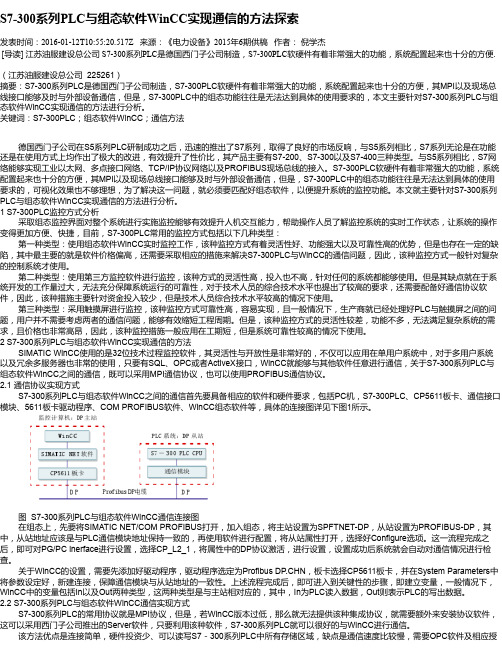
S7-300系列PLC与组态软件WinCC实现通信的方法探索发表时间:2016-01-12T10:55:20.517Z 来源:《电力设备》2015年6期供稿作者:倪学杰[导读] 江苏油服建设总公司 S7-300系列PLC是德国西门子公司制造,S7-300PLC软硬件有着非常强大的功能,系统配置起来也十分的方便.(江苏油服建设总公司 225261)摘要:S7-300系列PLC是德国西门子公司制造,S7-300PLC软硬件有着非常强大的功能,系统配置起来也十分的方便,其MPI以及现场总线接口能够及时与外部设备通信,但是,S7-300PLC中的组态功能往往是无法达到具体的使用要求的,本文主要针对S7-300系列PLC与组态软件WinCC实现通信的方法进行分析。
关键词:S7-300PLC;组态软件WinCC;通信方法德国西门子公司在S5系列PLC研制成功之后,迅速的推出了S7系列,取得了良好的市场反响,与S5系列相比,S7系列无论是在功能还是在使用方式上均作出了极大的改进,有效提升了性价比,其产品主要有S7-200、S7-300以及S7-400三种类型。
与S5系列相比,S7网络能够实现工业以太网、多点接口网络、TCP/IP协议网络以及PROFIBUS现场总线的接入。
S7-300PLC软硬件有着非常强大的功能,系统配置起来也十分的方便,其MPI以及现场总线接口能够及时与外部设备通信,但是,S7-300PLC中的组态功能往往是无法达到具体的使用要求的,可视化效果也不够理想,为了解决这一问题,就必须要匹配好组态软件,以便提升系统的监控功能。
本文就主要针对S7-300系列PLC与组态软件WinCC实现通信的方法进行分析。
1 S7-300PLC监控方式分析采取组态监控界面对整个系统进行实施监控能够有效提升人机交互能力,帮助操作人员了解监控系统的实时工作状态,让系统的操作变得更加方便、快捷,目前,S7-300PLC常用的监控方式包括以下几种类型:第一种类型:使用组态软件WinCC实时监控工作,该种监控方式有着灵活性好、功能强大以及可靠性高的优势,但是也存在一定的缺陷,其中最主要的就是软件价格偏高,还需要采取相应的措施来解决S7-300PLC与WinCC的通信问题,因此,该种监控方式一般针对复杂的控制系统才使用。
wincc与S7-300-400各种通讯方法
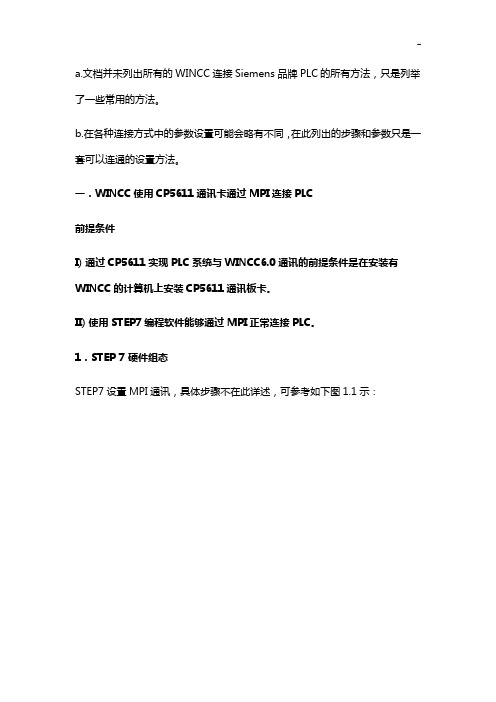
a.文档并未列出所有的WINCC连接Siemens品牌PLC的所有方法,只是列举了一些常用的方法。
b.在各种连接方式中的参数设置可能会略有不同,在此列出的步骤和参数只是一套可以连通的设置方法。
一.WINCC使用CP5611通讯卡通过MPI连接PLC前提条件I) 通过CP5611实现PLC系统与WINCC6.0通讯的前提条件是在安装有WINCC的计算机上安装CP5611通讯板卡。
II) 使用STEP7编程软件能够通过MPI正常连接PLC。
1.STEP 7 硬件组态STEP7设置MPI通讯,具体步骤不在此详述,可参考如下图1.1示:图1.1注意:新建一个MPI网络用来通讯,设置MPI网络的地址和波特率,且记住,在随后的设置中需要匹配。
2.安装CP5611通讯板卡安装CP5611,并安装驱动程序,具体CP5611的安装过程和注意事项可参考如下链接:/CN/view/zh/267070263.添加驱动程序和系统参数设置打开WINCC工程在Tag Management-->SIMATIC S7 PROTOCOL SUITE->MPI右键单击MPI,在弹出菜单中点击System Parameter,弹出System Parameter-MPI对话框,选择Unit标签,查看Logic device name(逻辑设备名称)。
默认安装后,逻辑设备名为MPI如图1.3所示:图1.2图1.34.设置Set PG/PC Interface进入操作系统下的控制面板,双击Set PG/PC Interface图标。
在Access Point of the Application:的下拉列表中选择MPI (WINCC),如图1.4所示,而后在Interface Parameter Assignment Used:的列表中,点击CP5611(MPI),而后在Access Point of the Application:的下拉列表中显示:MPI (WINCC)CP5611(MPI),如图1.5所示:图1.4图1.5设置CP5611的通讯参数,点击Properties…按钮,弹出Properties-CP5611(MPI)属性对话框,设置参数,如图1.6所示:重要的参数如下所示:Address:CP5611的地址(MPI地址必须唯一,建议设置为0)Transmission Rate:MPI网络的传输速率(默认为187.5Kbps)您可以修改,但必须和实际连接PLC 的MPI端口的传输速率相同Highest Station Address:MPI网络的最高站地址(必须和PLC的MPI网络参数设置相同)图1.6诊断MPI网络,点击Diagnostic…按钮,进入诊断对话框。
WINCC与S7 PLC的MPI通讯
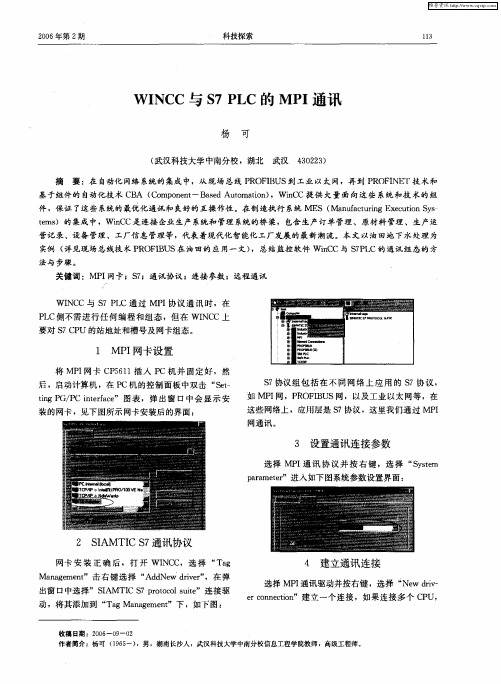
远程访问 P C站的数据,要做到远程访问,首先要 L
安装 T l ev e e S ri 软件 ,与 S E 7远程编程访 问步骤 e c TP
一
样先拨通 P C站 ,然后 在 P L C机的控 制面 板 P / G
P 接 口中设 置接 口参数如下图 : C
C UMP 地址 P I
C U的槽号 P
基于组件的 自动化技 术 C A ( o o et B sdAuo t n ,WiC B C mp nn - ae tmai ) o n C提 供 大量 面向这 些 系统 和技 术的组
件 ,保证 了这些 系统的最优化通 讯和 良好的互操作性 。在制 造执行 系统 ME ( n fcui xc t nS s S Ma uatr gE eui y n o
正确等 ,如果使用 C 5 1 ,C 51 P 5 1 P 6 1或 C 5 1 P 6 3通讯 卡 ,诊 断起来就 比较简单 ,在 P C机的控制面板 P G/
将访 问点选择为 MP 并 指 向 T d pe。最后 I SA a tr
在 WI C N C的 “ I SAMT C S rtcl u e I 7pooo si ”协 议 下 t
t s e )的集成 中,WiC n r n C是连接企业生产 系统和管理 系统的桥 梁,包含生产 订单管理、原材料管理 、生产运
营记录 、设备 管理 、工厂信 息管理等 ,代表着现代化智能化 工厂发展 的最新潮流 。本文 以油 田地 下水处理 为
实例 ( 详见现场总线技 术 P OF B S在 油田的应 用一文) R IU ,总结监控 软件 Wi C与 S P C的通讯 组 态的方 n C 7L
维普资讯
中南论坛 ( 综合 版)
WinCC与SIMATIC S7的MPI通信(1)

WinCC与SIMATIC S7的MPI通信RS232 to USB 式的MPI通讯线缆型号:PC Adapter USB A2订货号:6GK1 571-0BA00-0AA0正常情况下USB 5V常亮, ACTIVITY快速闪烁,驱动程序安装包要放在根目录下,且文件夹不能有中文和空格, ,安装时要关闭其他程序,安装后要重启电脑,,V1.0版本不能装在WINDOWS 2000 下。
只有此MPI连接到S7300PLC和电脑USB后才能安装此驱动。
也只有在此条件下才能再“设置PG/PC 接口”对话框里找到它。
MPI参数的设置可分为PLC侧、PC侧及WinCC的MPI参数设置三部分。
一.PLC侧参数设置打开硬件配置画面“HW Config”,右击“CPU313-2 DP”打开其属性对话框,在属性对话框中点击“Properties”按钮,打开MPI接口属性对话框,并在“Address”下拉框中配置其节点地址,这里MPI站点地址配置为2,如没有可选的MPI网络,可点击“New...”按钮创建新的MPI网络,保存硬件配置并点击工具栏上下载按钮下载到PLC。
需要注意的是,通常应用中不需要随意改变MPI通讯速率,整个MPI网络中的通讯速率必须保持一致,且MPI站地址不能冲突。
二.PC侧的参数设置在控制面板里有“设置PG/PC接口”,如果找不到,请把控制面板显示“切换到经典视图”,即可找到,双击它打开,如下图,在“为使用的接口分配参数(P)”选择如下图。
点击上图的属性,打开属性对话框,一般采取默认设置,默认情况下站地址为0,此处设置为3点击“设置PG/PC接口”对话框里的“诊断”,如下图,点击“测试”可以判断通讯是否正常。
PG/PC接口设置完成后,对WinCC进行设置,选择MPI通信协议并右击打开其快捷菜单选择“系统参数”进入系统参数设置界面。
三.WinCC侧设置:右键单击下图中的link,选择“属性”,再点击连接属性中的MPI连接参数,设置下站地址等即可。
- 1、下载文档前请自行甄别文档内容的完整性,平台不提供额外的编辑、内容补充、找答案等附加服务。
- 2、"仅部分预览"的文档,不可在线预览部分如存在完整性等问题,可反馈申请退款(可完整预览的文档不适用该条件!)。
- 3、如文档侵犯您的权益,请联系客服反馈,我们会尽快为您处理(人工客服工作时间:9:00-18:30)。
S7 PLC与WINCC的MPI通讯
WINCC与S7 PLC通过MPI协议通讯时,在PLC侧不须进行任何编程和组态;在WINCC上要对S
7 CPU的站地址和槽号及网卡组态。
1、PC机上MPI网卡的安装和设置
首先,将MPI网卡CP5611插入PC机上并不固定好,然后,启动计算机,在PC机的控制面板中双击“Setting PG/PC interface”图表,弹出窗口中就会显示已安装的网卡,例如下图所示的是CP5611网卡
安装后的界面:
2、在WINCC上添加SIAMTIC S7通讯协议
网卡安装正确后,打开WINCC,选择“Tag Management”击右键选择“Add New driver”,再弹出窗口中选择”SIAMTIC S7 protocol suite”连接驱动,将其添加到”Tag Management”向下,如下图:
S7协议组包括在不同网络上应用的S7协议,如MPI网,PROFIBUS网,以及工业以太网等,在这些网络上,应用层是S7协议,这里我们通过MPI网通讯。
3、在WINCC通讯连接参数设置
选择MPI通讯协议并按右键选择“System parameter”进入如下图系统参数设置界面:
4、在WINCC上建立通讯连接
选择MPI通讯驱动并按右键选择“New driver connection”建立一个连接,如果连接多个CPU,每连接一个CPU就需要建立一个连接,所能连接的CPU的数量与上位机所用网卡有关,例如CP5611所能支持的最大连接数是8个,网卡的连接数可以在手册中查找。
这里需要修改每个连接的属性,如选择CPU的
站地址和槽号等,具体如下图:
连接S7-300 CPU时槽号都是2,连接S7-400 CPU时,槽号应参照STEP7硬件组态中的槽号,所
有这些工作完成之后通讯就可直接以建立起来。
5、通讯诊断
如果此时通讯有问题,应检查网卡是否安装正确,通讯电缆和接头是否接触良好,组态参数是否正确等,如果使用CP5511,CP5611或CP5613通讯卡,诊断起来就比较简单,在PC机的控制面板PG/PC
接口中,利用这些CP
自身的诊断功能读就能出MPI网络上所以站地址,具体可参见下图:
如果CP5611的站地址是0,CPU的MPI的站地址是4,其诊断结果是0,4站被读出来,这样就可以判断连接电缆和插头是否接触良好,若网卡及站地址都没有错误,则WINCC的组态参数肯定有问题,
须对此做进一步检查。
如果用户通讯使用的是PC adapter而不是上面提到的专用通讯卡,则问题的诊断就比较麻烦。
